MS Word tiene tres modos de visualización diferentes; Modo de lectura, Diseño de impresión y Diseño web. Cuando sales de un archivo de MS Word y lo abres de nuevo, te recuerda el modo que estabas usando cuando lo cerraste. Esto solo se aplica a los documentos guardados. No puedes utilizar esta misma configuración para un nuevo documento de MS Word.

Siempre se abrirá un nuevo documento de MS Word en el Diseño de impresión. MS Word también tiene otro modo, menos conocido, llamado Vista de esquema. La vista Esquema muestra todos los encabezados del documento como una lista. Es una gran manera de mover una sección a otra. Si deseas abrir un documento de MS Word en la vista Esquema de manera predeterminada, necesitarás un poco de Macro para ello.
1. Habilitar la pestaña de desarrollador
Las macros se registran desde la pestaña Desarrollador. De forma predeterminada, esta pestaña no está habilitada en MS Word. Para habilitarlo, abre MS Word y dirígete a Archivo> Opciones.
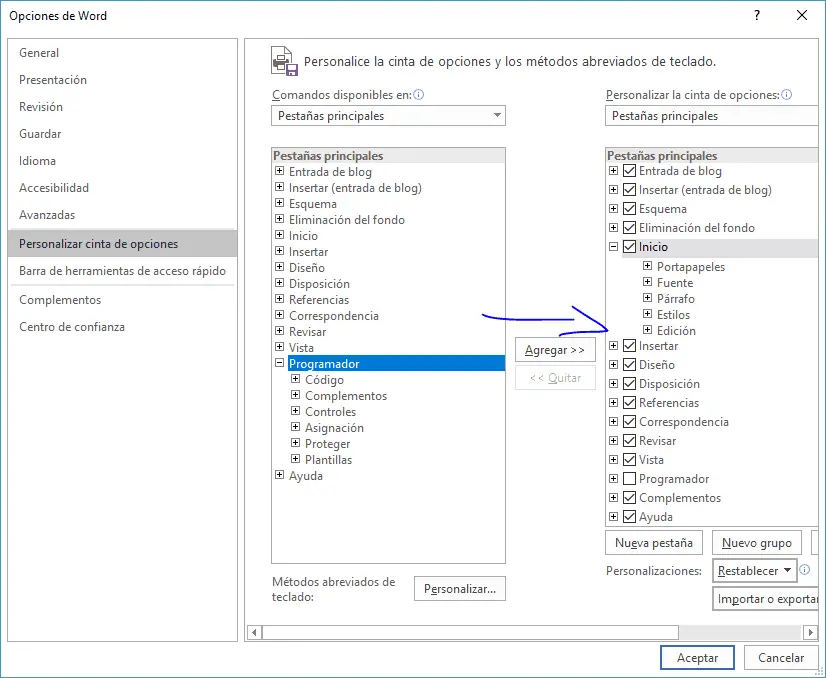
En la ventana de Opciones, selecciona la pestaña ‘Personalizar Cinta‘. Esta pestaña está dividida en dos columnas. En la columna de la derecha, seleccione “Programador” y haz clic en Aceptar. La pestaña de desarrollador se agregará a la cinta de opciones en MS Word.
2. Grabar la macro de vista de esquema
Abre MS Word y ve a la pestaña Programador en la cinta. Haz clic en ‘Macro‘ para grabar una nueva macro. Nómbralo como ‘AutoOpen‘ y haz clic en ‘Crear‘ en la nueva ventana de macro.
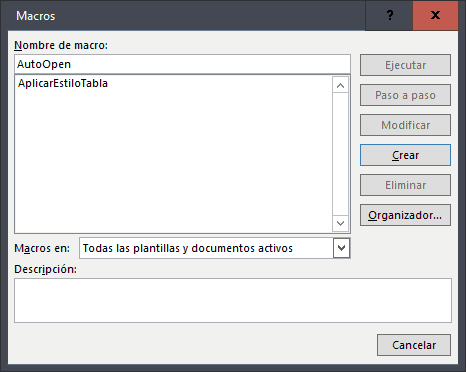
Se abrirá el editor de macros. Pega lo siguiente en la macro y guárdalo.
Sub AutoOpen() ' ' AutoOpen Macro ' ' ActiveWindow.View.Type = wdOutlineView ActiveWindow.View.ShowHeading 1 End Sub
Eso es todo lo que necesitas hacer.
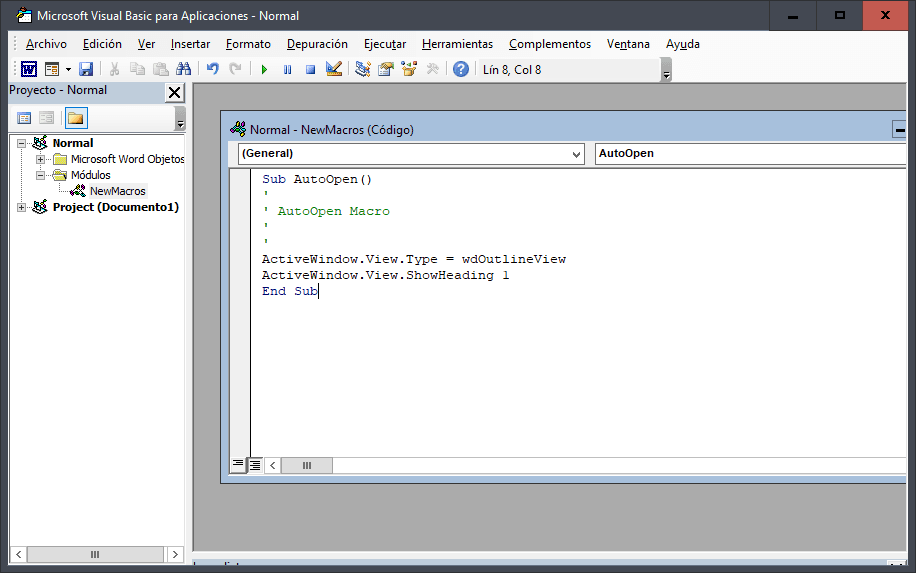
3. Limitación
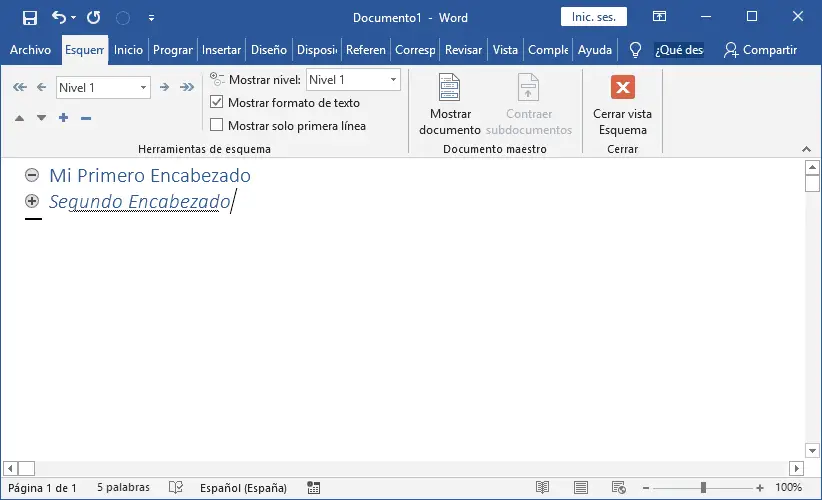
Esto funciona solo para un documento que has guardado. Cuando abres un nuevo documento de MS Word en blanco, aún se abrirá en el modo de diseño de impresión. Las limitaciones que se aplican a los modos predeterminados en MS Word también se aplican a esta macro.
Si alguna vez ha usado la Vista de esquema en MS Word, sabes que puedes expandir un encabezado de nivel uno para revelar sus subtítulos. Esta macro no hará eso. Cada vez que abra un documento de MS Word en la vista Esquema que tiene encabezados de varios niveles, solo se enumerarán los encabezados de nivel uno. Por supuesto, puedes expandir los encabezados del nivel uno haciendo clic en ellos.
Microsoft no permite que un usuario elija en qué modo se abre MS Word de forma predeterminada. La vista de impresión es posiblemente el diseño más popular para un nuevo documento, por lo que la decisión de omitir la opción tiene algún sentido. No tiene sentido abrir un nuevo documento en modo de lectura para que realmente solo deje la vista HTML. Es probable que muy pocos usuarios necesiten abrir Word en la vista HTML de forma predeterminada, por lo que, si tiene una necesidad especial, debes usar macros.
¿Te gustó lo que acabas de leer? Danos “Me gusta” en Facebook y te prometemos que seremos tu mejor aliado para utilizar Microsoft Office de manera profesional!





